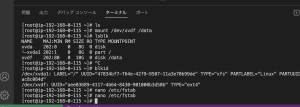目次
「メトリック値」を変更したい
メトリック値を変更したい場合に、「ifmetric」コマンドを使って変更する方法があります。
今回は、その手順をまとめました。
例として「eth0」と「enx1e497b83ce50」という2つのインターフェースがあります。
最優先にされている「eth0」とその次に優先順位がきている「enx1e497b83ce50」のメトリック値を入れ替えてみます。
$ route -n
Kernel IP routing table
Destination Gateway Genmask Flags Metric Ref Use Iface
0.0.0.0 172.16.0.1 0.0.0.0 UG 100 0 0 enx1e497b83ce50
0.0.0.0 192.168.0.1 0.0.0.0 UG 0 0 0 eth0
0.0.0.0 192.168.0.254 0.0.0.0 UG 0 0 0 eth0
172.16.0.0 0.0.0.0 255.255.255.0 U 100 0 0 enx1e497b83ce50
172.16.0.1 0.0.0.0 255.255.255.255 UH 100 0 0 enx1e497b83ce50
192.168.0.0 0.0.0.0 255.255.255.0 U 0 0 0 eth0
192.168.0.1 0.0.0.0 255.255.255.255 UH 0 0 0 eth0メトリック値を確認するには、「route -n」コマンドで一覧を表示できます。
「ifmetric」のインストール
「ifmetric」を使用してメトリックを変更する方法をまとめました。
標準インストールされていなかったので、まずはインストールから。
$ sudo apt install ifmetricたったこれだけで完了です。
「ifmetric」コマンドを実行する
インストールが完了したら以下のコマンドで、優先順位を変更させます。
# 「eth0」の優先度を「100」にする(優先順位を下げる)
$ sudo ifmetric eth0 100
# 「enx1e497b83ce50」の優先度を「0」にする(最優先にする)
$ sudo ifmetric enx1e497b83ce50 0チェックする
反映されたか、チェックするには、「route -n」コマンドを実行します。
$ route -n
Kernel IP routing table
Destination Gateway Genmask Flags Metric Ref Use Iface
0.0.0.0 172.16.0.1 0.0.0.0 UG 0 0 0 enx1e497b83ce50
0.0.0.0 192.168.0.1 0.0.0.0 UG 100 0 0 eth0
0.0.0.0 192.168.0.254 0.0.0.0 UG 100 0 0 eth0
172.16.0.0 0.0.0.0 255.255.255.0 U 0 0 0 enx1e497b83ce50
172.16.0.1 0.0.0.0 255.255.255.255 UH 0 0 0 enx1e497b83ce50
192.168.0.0 0.0.0.0 255.255.255.0 U 100 0 0 eth0
192.168.0.1 0.0.0.0 255.255.255.255 UH 100 0 0 eth0メトリック値が入れ替わりました!
「netplan」を使った設定方法
その他にも、「netplan」から調整する方法もあります。
あわせて読みたい

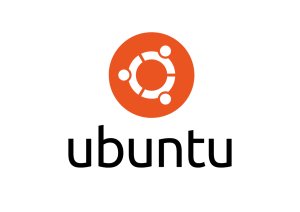
【Ubuntu】「Ubuntu Server LTS 22.04」で「netplan」を使ったメトリックの設定・変更方法!(「ifmetri…
「ifmetric」だと一時的にしか反映されない 「ifmetric」を使用してメトリックを変更した場合、メトリック値が一時的にしか反映されず、困っていました。 IPアドレスの…
ifmetricは設定が戻ってしまうことがあり、「netplan」で設定しておくほうが安心です。